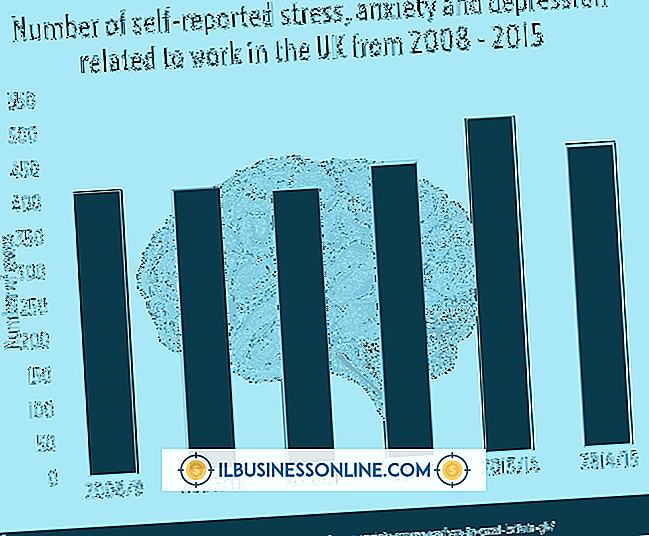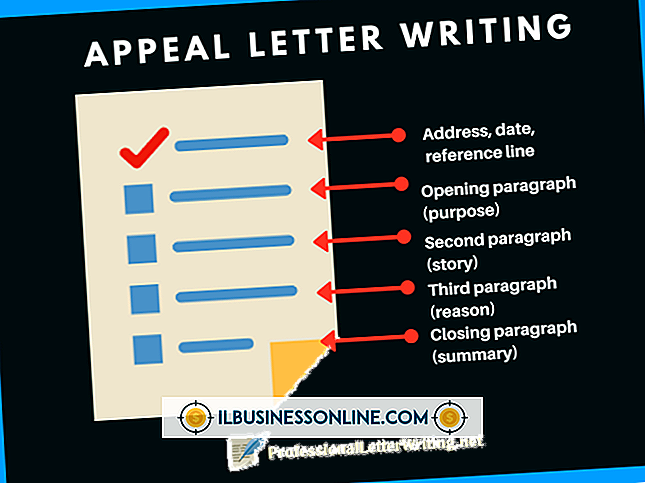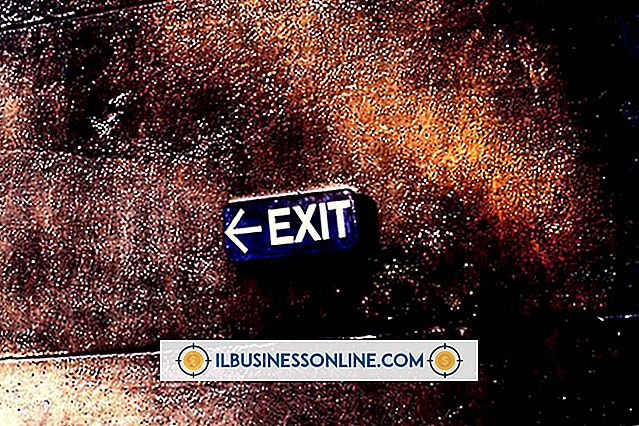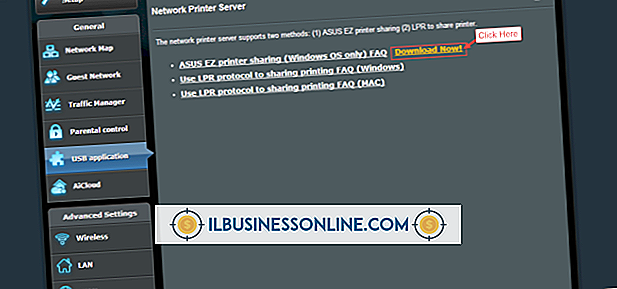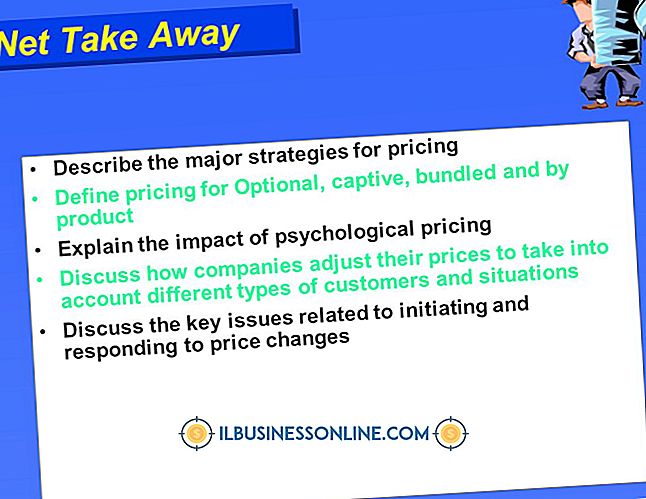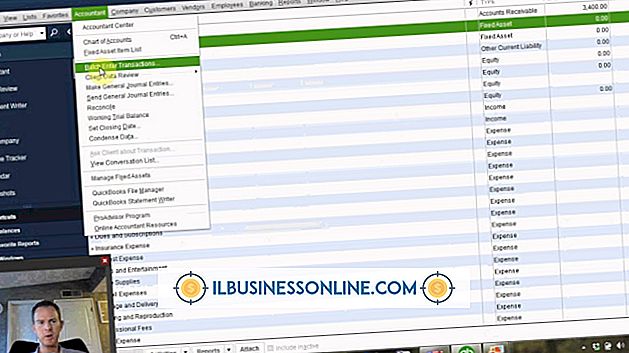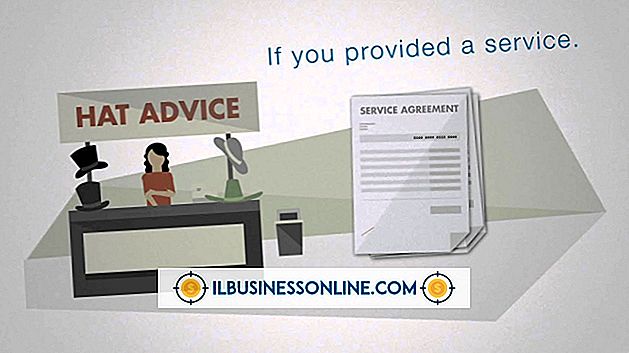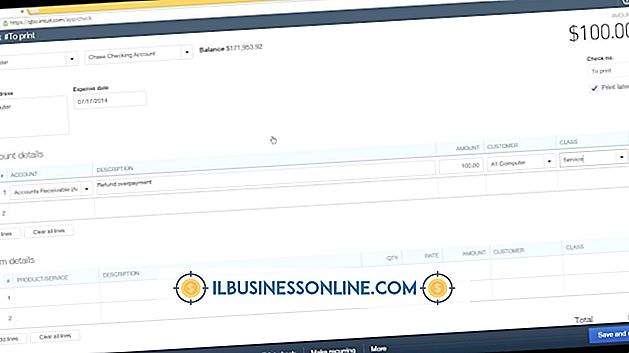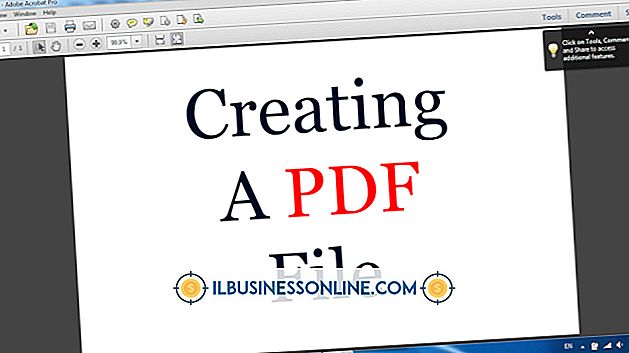एक Outlook मीटिंग सूचना को रद्द कैसे करें जो विलोपित नहीं होगी

यदि आपने Microsoft Outlook 2010 में एक मीटिंग बनाई है, तो आप अपने कैलेंडर से उस मीटिंग को हटा नहीं पाएंगे - आपको इसे रद्द करना होगा। उन बैठकों को रद्द करना महत्वपूर्ण है जो अब आवश्यक नहीं हैं और उन्हें नहीं होने देते हैं, इसलिए आपके व्यवसाय से जुड़े लोग जानते हैं कि वे उस दौरान अन्य बैठकें कर सकते हैं या अन्य काम करने के लिए अलग समय निर्धारित कर सकते हैं। किसी भी बैठक को रद्द किया जा सकता है, चाहे वह स्टैंडअलोन बैठक हो, एक श्रृंखला में एक बैठक या पूरी श्रृंखला।
वन-टाइम मीटिंग, सीरीज़ या संपूर्ण श्रृंखला में मीटिंग रद्द करें
1।
Outlook होम स्क्रीन के निचले-बाईं ओर "कैलेंडर" पर क्लिक करें। Outlook प्रोग्राम विंडो के दाईं ओर एक कैलेंडर दिखाई देगा।
2।
कैलेंडर के माध्यम से तब तक क्लिक करें जब तक आप उस बैठक को नहीं देख लेते जिसे आप रद्द करना चाहते हैं और बैठक का चयन करना चाहते हैं। मीटिंग को डबल-क्लिक न करें, क्योंकि इससे मीटिंग विवरण खुल जाएगा।
3।
प्रोग्राम विंडो के शीर्ष पर "मीटिंग्स" टैब चुनें और "मीटिंग रद्द करें" चुनें। यदि यह एक बार की बैठक है, तो आपको ड्रॉप-डाउन सूची दिखाई नहीं देगी और आप सीधे संदेश रद्द करने वाली विंडो पर जाएंगे। हालाँकि, यदि आप जिस मीटिंग को रद्द कर रहे हैं वह एक श्रृंखला का हिस्सा है, तो आपके पास "श्रृंखला रद्द करें" विकल्प होगा, और यदि यह एकल बैठक है, तो आपके पास "रद्द करें" विकल्प होगा।
4।
एक संदेश दर्ज करें जो उन लोगों को दिया जाएगा जो बैठक में भाग लेने के लिए निर्धारित किए गए थे। संदेश रद्दीकरण विंडो के मुख्य भाग में संदेश टाइप करें। इसे रद्द करने के नोटिस के हिस्से के रूप में दिया जाएगा। यदि आप एक संदेश दर्ज नहीं करते हैं, तो उपस्थित लोगों को केवल रद्द करने की सूचना मिलेगी।
5।
"भेजें रद्द करें" पर क्लिक करें। बैठक को सभी के Outlook कैलेंडर से हटा दिया जाएगा।
भविष्य की बैठक को एक श्रृंखला में रद्द करें
1।
Outlook प्रोग्राम विंडो में "कैलेंडर" का चयन करें।
2।
श्रृंखला में एक बैठक का चयन करें जिसे आप प्रोग्राम विंडो के दाईं ओर कैलेंडर में संशोधित करना चाहते हैं। इससे कोई फर्क नहीं पड़ता कि आप श्रृंखला में कौन सी बैठक चुनते हैं।
3।
रिबन टूलबार में "मीटिंग श्रृंखला" पर क्लिक करें और "पुनरावृत्ति" पर क्लिक करें।
4।
पुनरावृत्ति की सीमा के नीचे "अंत तक" चुनें।
5।
दिनांक के दाईं ओर स्थित "एंड बाय" ड्रॉप-डाउन मेनू पर क्लिक करें और उस तिथि का चयन करें जिसे आप चाहते हैं कि श्रृंखला की अंतिम बैठक हो।
6।
ओके पर क्लिक करें।" एक मीटिंग अपडेट विंडो दिखाई देगी। किसी भी संदेश को दर्ज करें जिसे आप उपस्थित लोगों के पास भेजना चाहते हैं, जैसे कि संदेश के बारे में बैठक में क्या अद्यतन किया गया था।
7।
"अपडेट भेजें" पर क्लिक करें। मीटिंग में भाग लेने वाले सभी लोगों को मीटिंग अपडेट भेजा जाएगा। सभी के कैलेंडर नए मीटिंग विवरण के साथ अपडेट किए जाएंगे, और अंतिम तिथि के बाद होने वाली मीटिंग के किसी भी उदाहरण को हटा दिया जाएगा।